Last Updated on 2025年4月17日 by num46
Maintenance・・・「meintenance」でプラグイン検索して一番有効インストール数が多かったプラグイン
LightStart・・・「meintenance」でプラグイン検索して二番目に有効インストール数が多かったプラグイン
Slim Maintenance Mode・・・「ページ 非表示 wordpress」でgoogle検索して一番上に表示されたサイト(WordPressのサイト全体や一部を非公開にする方法)で紹介されていたプラグイン
Maintenance
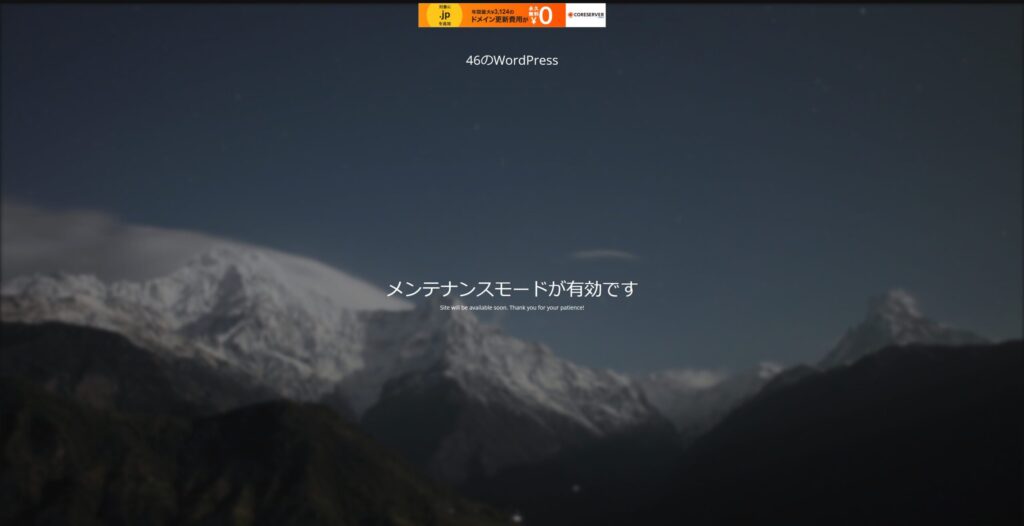
おしゃれなメンテナンスモード画面で良い感じです。広告が表示できるのも〇。
設定画面からON、OFFのスイッチをクリックしてメンテナンスモード画面の表示非表示を設定、最後にSaveChangesボタンを押してメンテナンスモードを実行できます。

セキュリティ対策としてEneble Frontend Loginはチェックを外してログイン画面を非表示にすることをおすすめします。
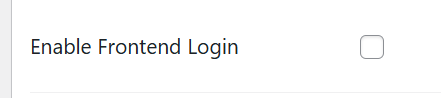
プラグインインストール時に背景画像が勝手にメディアに追加されるのがマイナスポイント。
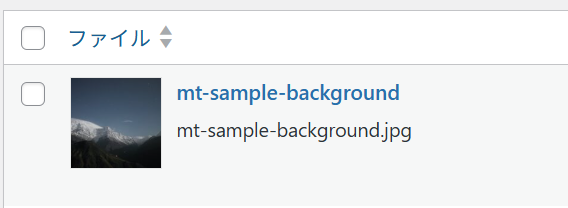
こちら(【2024年】WordPressでメンテナンスモードにできるプラグインの使い方)で使い方について詳しく解説されていたのでご紹介します。
Slim Maintenance Mode
シンプルなメンテナンスモード画面。プラグインインストールして有効にするだけでメンテナンスモードになります。メンテナンスモードを解除したい時はプラグインを無効化すれば元に戻ります。ほかのメディア等が勝手にインストールされることもなくシンプルな使い勝手が○。広告が表示されないので使ってるサーバーの規約違反になってしまうのが×。
LightStart
使い勝手以前にプラグインインストールすると勝手にほかのプラグインが一緒にインストールされてしまう、固定ページが勝手に追加されたのですぐアンインストールしました。


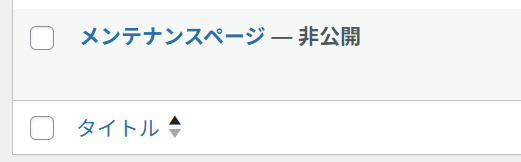
なぜこれが星4.5の有効インストール数60万なのか?
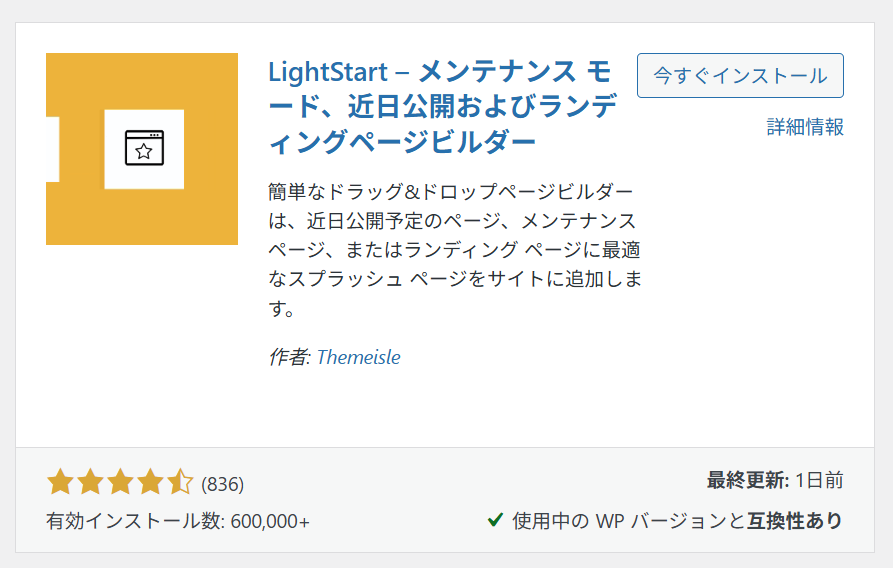
調べてみたところ「wordpress メンテナンスモード」でgoogle検索して一番上に表示されていたWordPressのメンテナンスモードとは? やり方やプラグインを紹介にておそらくの原因が判明しました。こちらではWP Maintenance Modeが紹介されていますがそこのリンク(https://ja.wordpress.org/plugins/wp-maintenance-mode/)を踏むとLightstartが表示されます。WP Maintenance Mode(作者:Designmodo)からLightstart(作者:Themeisle)に差し替えたことで元の評判の星の数、有効インストール数が引き継がれたものと思われます。
その他
管理者でサイトを表示するとメンテナンス画面が表示されないのでメンテナンスモードかどうかの確認はシークレットモ-ド、他のブラウザで確認しましょう。